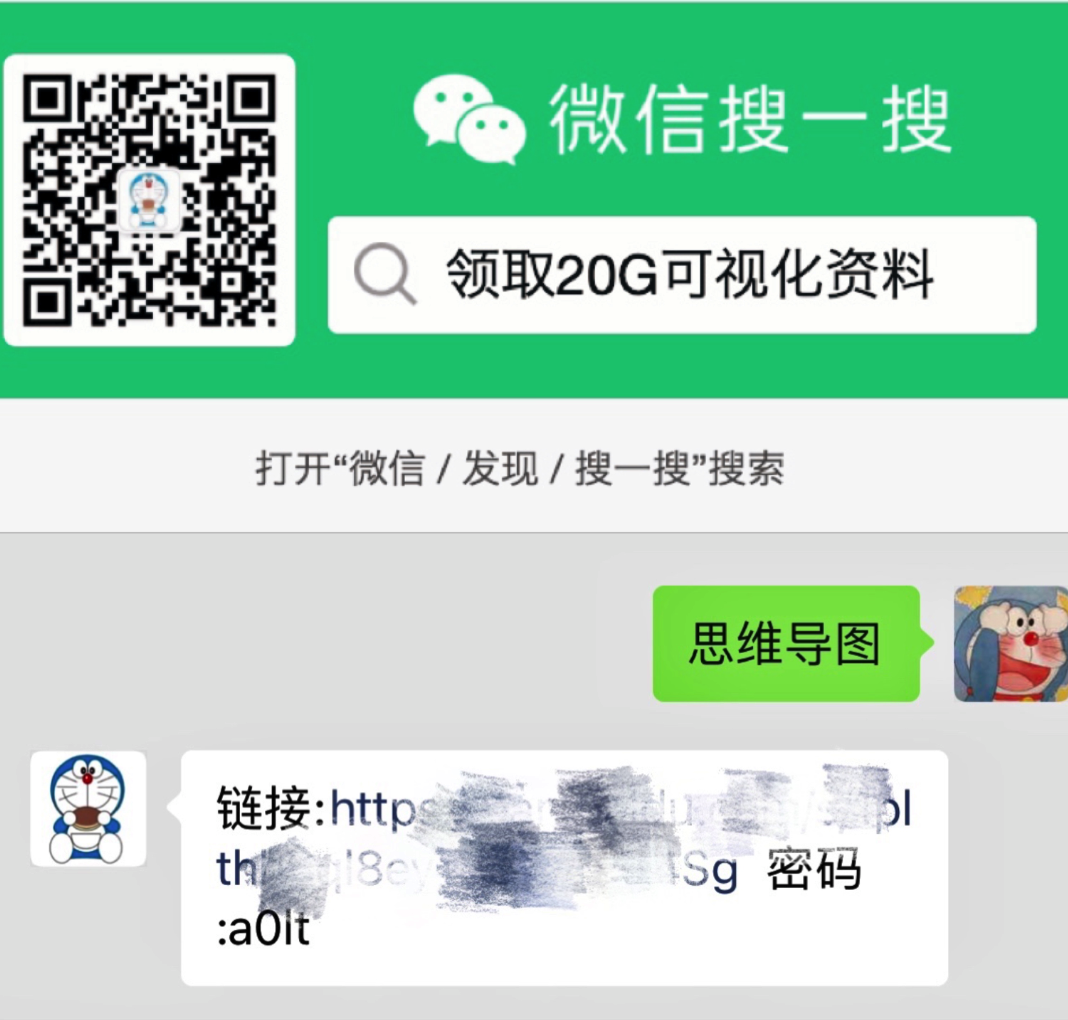各位同学们大家好,又到了周末写文章的时间,之前群里有粉丝提问, 就是shader不是很理解。 然后今天他就来了, 废话不多说,读完今天的这篇文章你可以学到以下几点:
- 为什么需要有shader ? shader的作用是什么????
- shader 中的每个参数到底是什么意思?? 怎么去用???
你如果会了,这篇文章你可以不用看👀,不用浪费时间,去看别的文章。 如果哪里写的有问题欢迎大家指正,我也在不断地学习当中。
# why need shader
这里我结合自己的思考🤔,讲讲webgl的整个的一个渲染过程。
# 渲染管线
Webgl的渲染依赖底层GPU的渲染能力。所以WEBGL 渲染流程和 GPU 内部的渲染管线是相符的。
渲染管线的作用是将3D模型转换为2维图像。
在早期,渲染管线是不可编程的,叫做固定渲染管线,工作的细节流程已经固定,修改的话需要调整一些参数。
现代的 GPU 所包含的渲染管线为可编程渲染管线,可以通过编程 GLSL 着色器语言 来控制一些渲染阶段的细节。
简单来说: 就是使用shader,我们可以对画布中每个像素点做处理,然后就可以生成各种酷炫的效果了。
# 渲染过程
渲染过程大概经历了下面这么多过程, 因为本篇文章的重点其实是在着色器,所以我重点分析从顶点着色器—— 片元着色器的一个过程
- 顶点着色器
- 图片装配
- 光栅化
- 片元着色器
- 逐片段操作(本文不会分享此内容)
- 裁剪测试
- 多重采样操作
- 背面剔除
- 模板测试
- 深度测试
- 融合
- 缓存
# 顶点着色器
WebGL就是和GPU打交道,在GPU上运行的代码是一对着色器,一个是顶点着色器,另一个是片元着色器。每次调用着色程序都会先执行顶点着色器,再执行片元着色器。
一个顶点着色器的工作是生成裁剪空间坐标值,通常是以下的形式:
const vertexShaderSource = `
attribute vec3 position;
void main() {
gl_Position = vec4(position,1);
}
`
每个顶点调用一次(顶点)着色器,每次调用都需要设置一个特殊的全局变量 gl_Position。 该变量的值就是裁减空间坐标值。 这里有同学就问了, 什么是裁剪空间的坐标值???
其实我之前有讲过,我在讲一遍。
何为裁剪空间坐标?就是无论你的画布有多大,裁剪坐标的坐标范围永远是 -1 到 1 。
看下面这张图:
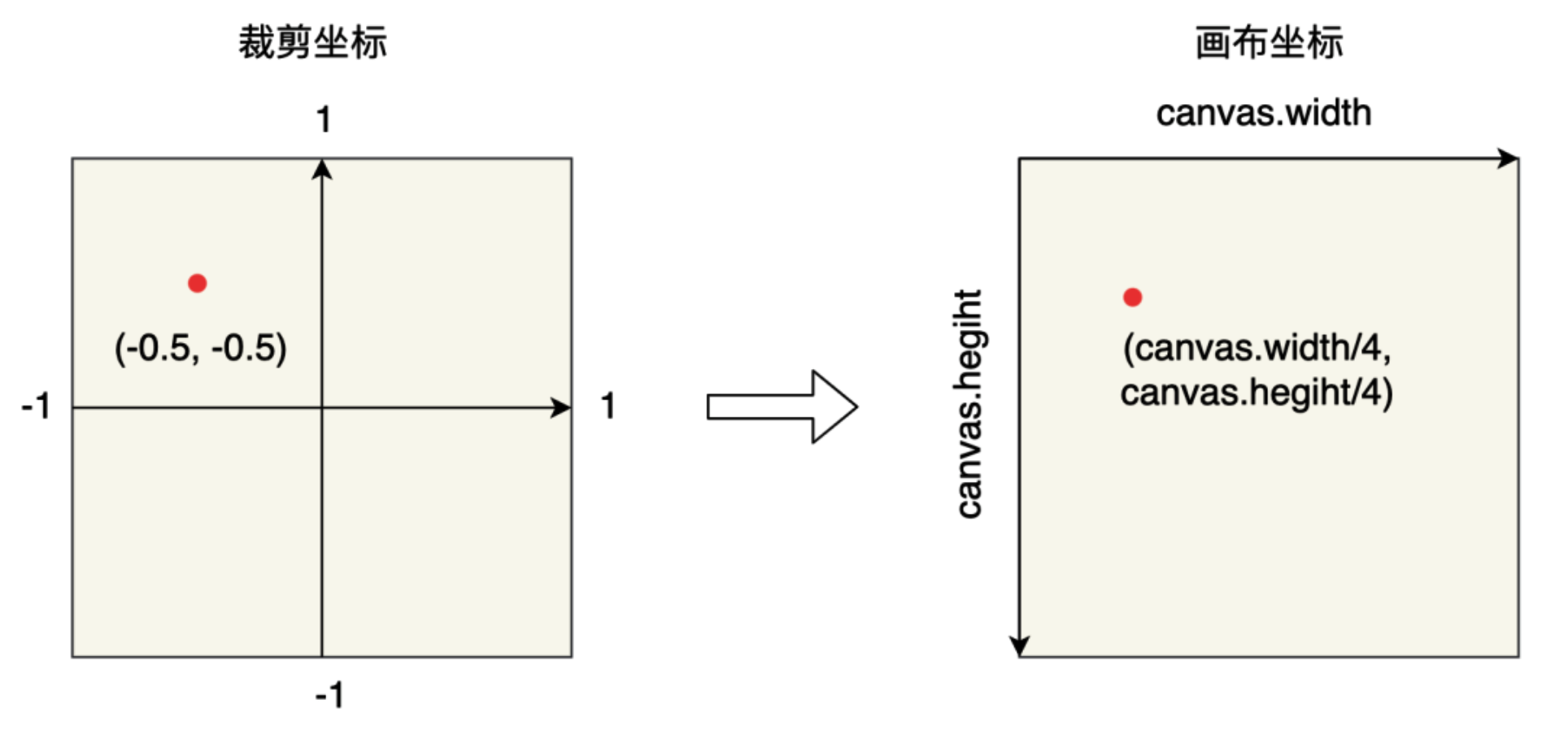
如果运行一次顶点着色器, 那么gl_Position 就是**(-0.5,-0.5,0,1)** 记住他永远是个 Vec4, 简单理解就是对应x、y、z、w。即使你没用其他的,也要设置默认值, 这就是所谓的 3维模型转换到我们屏幕中。
顶点着色器需要的数据,可以通过以下四种方式获得。
- attributes 属性(从缓冲读取数据)
- uniforms 全局变量 (一般用来对物体做整体变化、 旋转、缩放)
- textures 纹理(从像素或者纹理获得数据)
- varyings 变量 (将顶点着色器的变量 传给 片元着色器)
# Attributes 属性
属性可以用 float, vec2, vec3, vec4, mat2, mat3 和 mat4 数据类型
所以它内建的数据类型例如vec2, vec3和 vec4分别代表两个值,三个值和四个值, 类似的还有mat2, mat3 和 mat4 分别代表 2x2, 3x3 和 4x4 矩阵。 你可以做一些运算例如常量和矢量的乘法。看几个例子吧:
vec4 a = vec4(1, 2, 3, 4);
vec4 b = a * 2.0;
// b 现在是 vec4(2, 4, 6, 8);
向量乘法 和矩阵乘法 :
mat4 a = ???
mat4 b = ???
mat4 c = a * b;
vec4 v = ???
vec4 y = c * v;
它还支持矢量调制,意味者你可以交换或重复分量。
v.yyyy === vec4(y, y, y,y )
v.bgra === vec4(v.b,v.g,v.r,v.a)
vec4(v.rgb, 1) === vec4(v.r, v.g, v.b, 1)
vec4(1) === vec4(1, 1, 1, 1)
这样你在处理图片的时候可以轻松进行 颜色通道 对调, 发现你可以实现各种各样的滤镜了。
后面的属性在下面实战中会讲解:我们接着往下走:
# 图元装配和光栅化
什么是图元?
描述各种图形元素的函数叫做图元,描述几何元素的称为几何图元(点,线段或多边形)。点和线是最简单的几何图元 经过顶点着色器计算之后的坐标会被组装成组合图元。
通俗解释:图元就是一个点、一条线段、或者是一个多边形。
什么是图元装配呢?
简单理解就是说将我们设置的顶点、颜色、纹理等内容组装称为一个可渲染的多边形的过程。
组装的类型取决于: 你最后绘制选择的图形类型
gl.drawArrays(gl.TRIANGLES, 0, 3)
如果是三角形的话,顶点着色器就执行三次
# 光栅化
什么是光栅化:
通过图元装配生成的多边形,计算像素并填充,剔除不可见的部分,剪裁掉不在可视范围内的部分。最终生成可见的带有颜色数据的图形并绘制。
光栅化流程图解:
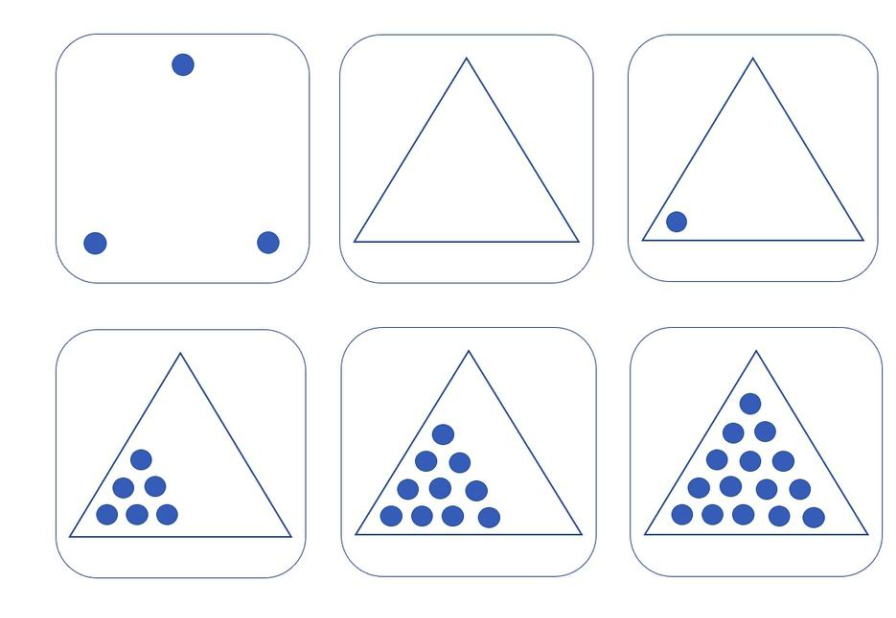
# 剔除和剪裁
剔除:
在日常生活中,对于不透明物体,背面对于观察者来说是不可见的。同样,在webgl中,我们也可以设定物体的背面不可见,那么在渲染过程中,就会将不可见的部分剔除,不参与绘制。节省渲染开销。
剪裁:
日常生活中不论是在看电视还是观察物体,都会有一个可视范围,在可视范围之外的事物我们是看不到的。类似的,图形生成后,有的部分可能位于可视范围之外,这一部分会被剪裁掉,不参与绘制。以此来提高性能。这个就是视椎体, 在📷范围内能看到的东西,才进行绘制。
# 片元着色器
光珊化后,每一个像素点都包含了 颜色 、深度 、纹理数据, 这个我们叫做片元
小tips : 每个像素的颜色由片元着色器的gl_FragColor提供
接收光栅化阶段生成的片元,在光栅化阶段中,已经计算出每个片元的颜色信息,这一阶段会将片元做逐片元挑选的操作,处理过的片元会继续向后面的阶段传递。 片元着色器运行的次数由图形有多少个片元决定的。
逐片元挑选
通过模板测试和深度测试来确定片元是否要显示,测试过程中会丢弃掉部分无用的片元内容,然后生成可绘制的二维图像绘制并显示。
- **深度测试:**就是对 z 轴的值做测试,值比较小的片元内容会覆盖值比较大的。(类似于近处的物体会遮挡远处物体)。
- **模板测试:**模拟观察者的观察行为,可以接为镜像观察。标记所有镜像中出现的片元,最后只绘制有标记的内容。
# 实战——绘制个三角形
在进行实战之前,我们先给你看一张图,让你能大概了解,用原生webgl生成一个三角形需要那些步骤:
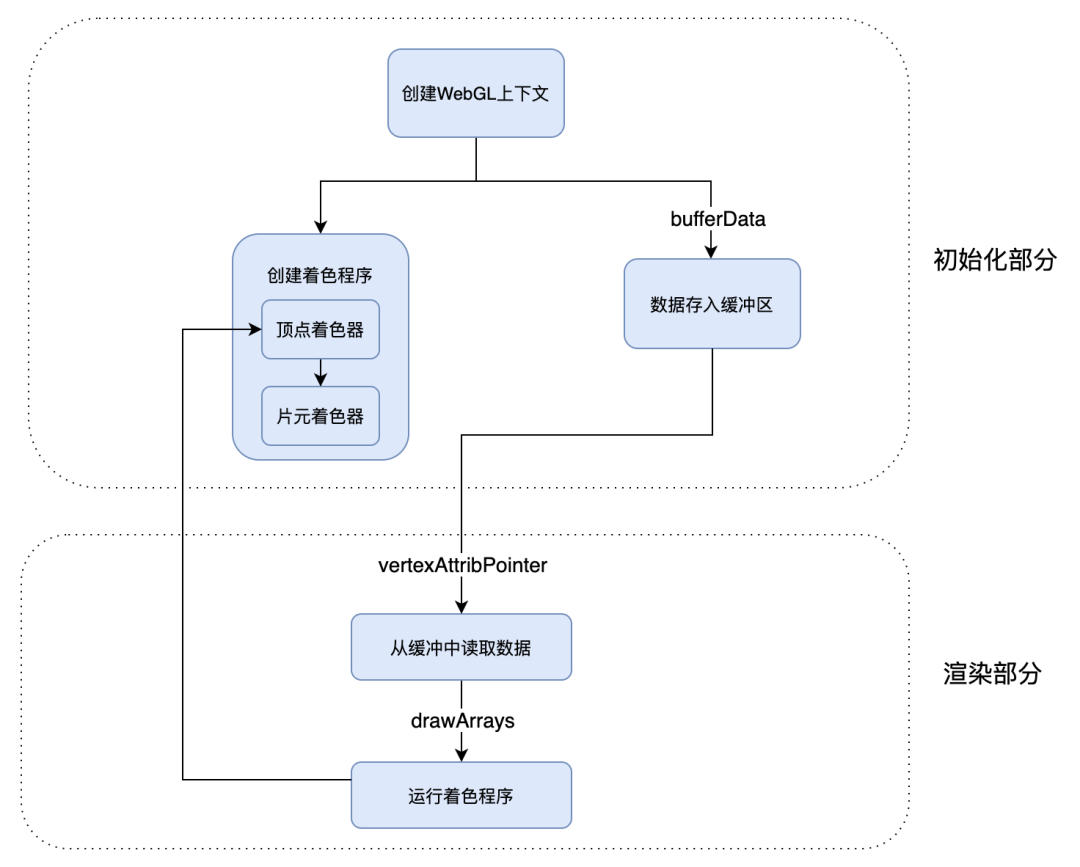
我们就跟着这个流程图一步一步去操作:
# 初始化canvas
新建一个webgl画布
<canvas id="webgl" width="500" height="500"></canvas>
创建webgl 上下文:
const gl = document.getElementById('webgl').getContext('webgl')
# 创建着色器程序
着色器的程序这些代码,其实是重复的,我们还是先看下图,看下我们到底需要哪些步骤:
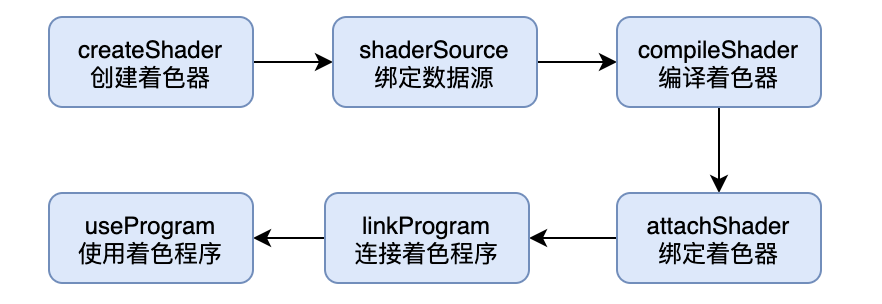
那我们就跟着这个流程图: 一步一步来好吧。
# 创建着色器
const vertexShader = gl.createShader(gl.VERTEX_SHADER)
const fragmentShader = gl.createShader(gl.FRAGMENT_SHADER)
gl.VERTEX_SHADER 和 gl.FRAGMENT_SHADER 这两个是全局变量 分别表示顶点着色器 和片元着色器
# 绑定数据源
顾名思义: 数据源,也就是我们的着色器 代码。
编写着色器代码有很多种方式:
- 用 script 标签 type notjs 这样去写
- 模板字符串 (比较喜欢推荐这种)
我们先写顶点着色器:
const vertexShaderSource = `
attribute vec4 a_position;
void main() {
gl_Position = a_position;
}
`
顶点着色器 必须要有 main 函数 ,他是强类型语言, 记得加分号哇 不是js 兄弟们。 我这段着色器代码非常简单 定义一个vec4 的顶点位置, 然后传给 gl_Position
这里有小伙伴会问 ? 这里a_position一定要这么搞??
这里其实是这样的哇, 就是我们一般进行变量命名的时候 都会的前缀 用来区分 他是属性 还是 全局变量 还是纹理 比如这样:
uniform mat4 u_mat;
表示个矩阵,如果不这样也可以哈。 但是要专业呗,防止bug 影响。
我们接着写片元着色器:
const fragmentShaderSource = `
void main() {
gl_FragColor = vec4(1.0,0.0,0.0,1.0);
}
`
这个其实理解起来非常简单哈, 每个像素点的颜色 是红色 , gl_FragColor 其实对应的是 rgba 也就是颜色的表示。
有了数据源之后开始绑定:
// 创建着色器
const vertexShader = gl.createShader(gl.VERTEX_SHADER)
const fragmentShader = gl.createShader(gl.FRAGMENT_SHADER)
//绑定数据源
gl.shaderSource(vertexShader, vertexShaderSource)
gl.shaderSource(fragmentShader, fragmentShaderSource)
是不是很简答哈哈哈哈,我觉得你应该会了。
# 后面着色器的一些操作
其实后面编译着色器、绑定着色器、连接着色器程序、使用着色器程序 都是一个api 搞定的事不多说了 直接看代码:
// 编译着色器
gl.compileShader(vertexShader)
gl.compileShader(fragmentShader)
// 创建着色器程序
const program = gl.createProgram()
gl.attachShader(program, vertexShader)
gl.attachShader(program, fragmentShader)
// 链接 并使用着色器
gl.linkProgram(program)
gl.useProgram(program)
这样我们就创建好了一个着色器程序了。
这里又有人问,我怎么知道我创建的着色器是对的还是错的呢? 我就是很粗心的人呢??? 好的他来了 如何调试:
const success = gl.getProgramParameter(program, gl.LINK_STATUS)
if (success) {
gl.useProgram(program)
return program
}
console.error(gl.getProgramInfoLog(program), 'test---')
gl.deleteProgram(program)
getProgramParameter 这个方法用来判断 我们着色器 glsl 语言写的是不是对的, 然后你可以通过 getProgramInfoLog这个方法 类似于打 日志 去发现❌了。
# 数据存入缓冲区
有了着色器,现在我们差的就是数据了对吧。
上文在写顶点着色器的时候用到了Attributes属性,说明是这个变量要从缓冲中读取数据,下面我们就来把数据存入缓冲中。
首先创建一个顶点缓冲区对象(Vertex Buffer Object, VBO)
const buffer = gl.createBuffer()
gl.createBuffer()函数创建缓冲区并返回一个标识符,接下来需要为WebGL绑定这个buffer
gl.bindBuffer(gl.ARRAY_BUFFER, buffer)
gl.bindBuffer()函数把标识符buffer设置为当前缓冲区,后面的所有的数据都会都会被放入当前缓冲区,直到bindBuffer绑定另一个当前缓冲区。
我们新建一个数组 然后并把数据存入到缓冲区中。
const data = new Float32Array([0.0, 0.0, -0.3, -0.3, 0.3, -0.3])
gl.bufferData(gl.ARRAY_BUFFER, data, gl.STATIC_DRAW)
因为JavaScript与WebGL通信必须是二进制的,不能是传统的文本格式,所以这里使用了ArrayBuffer对象将数据转化为二进制,因为顶点数据是浮点数,精度不需要太高,所以使用Float32Array就可以了,这是JavaScript与GPU之间大量实时交换数据的有效方法。
gl.STATIC_DRAW 指定数据存储区的使用方法: 缓存区的内容可能会经常使用,但是不会更改
gl.DYNAMIC_DRAW 表示 缓存区的内容经常使用,也会经常更改。
gl.STREAM_DRAW 表示缓冲区的内容可能不会经常使用
# 从缓冲中读取数据
GLSL着色程序的唯一输入是一个属性值a_position。 我们要做的第一件事就是从刚才创建的GLSL着色程序中找到这个属性值所在的位置。
const aposlocation = gl.getAttribLocation(program, 'a_position')
接下来我们需要告诉WebGL怎么从我们之前准备的缓冲中获取数据给着色器中的属性。 首先我们需要启用对应属性
gl.enableVertexAttribArray(aposlocation)
最后是从缓冲中读取数据绑定给被激活的aposlocation的位置
gl.vertexAttribPointer(aposlocation, 2, gl.FLOAT, false, 0, 0)
gl.vertexAttribPointer()函数有六个参数:
- 读取的数据要绑定到哪
- 表示每次从缓存取几个数据,也可以表示每个顶点有几个单位的数据,取值范围是1-4。这里每次取2个数据,之前vertices声明的6个数据,正好是3个顶点的二维坐标。
- 表示数据类型,可选参数有gl.BYTE有符号的8位整数,gl.SHORT有符号的16位整数,gl.UNSIGNED_BYTE无符号的8位整数,gl.UNSIGNED_SHORT无符号的16位整数,gl.FLOAT32位IEEE标准的浮点数。
- 表示是否应该将整数数值归一化到特定的范围,对于类型gl.FLOAT此参数无效。
- 表示每次取数据与上次隔了多少位,0表示每次取数据连续紧挨上次数据的位置,WebGL会自己计算之间的间隔。
- 表示首次取数据时的偏移量,必须是字节大小的倍数。0表示从头开始取。
# 渲染
现在着色器程序 和数据都已经ready 了, 现在就差渲染了。 渲染之前和2d canvas 一样做一个清除画布的动作:
// 清除canvas
gl.clearColor(0, 0, 0, 0)
gl.clear(gl.COLOR_BUFFER_BIT)
我们用0、0、0、0清空画布,分别对应 r, g, b, alpha (红,绿,蓝,阿尔法)值, 所以在这个例子中我们让画布变透明了。
开启绘制三角形:
gl.drawArrays(gl.TRIANGLES, 0, 3)
- 第一个参数表示绘制的类型
- 第二个参数表示从第几个顶点开始绘制
- 第三个参数表示绘制多少个点,缓冲中一共6个数据,每次取2个,共3个点
绘制类型共有下列几种 看图:
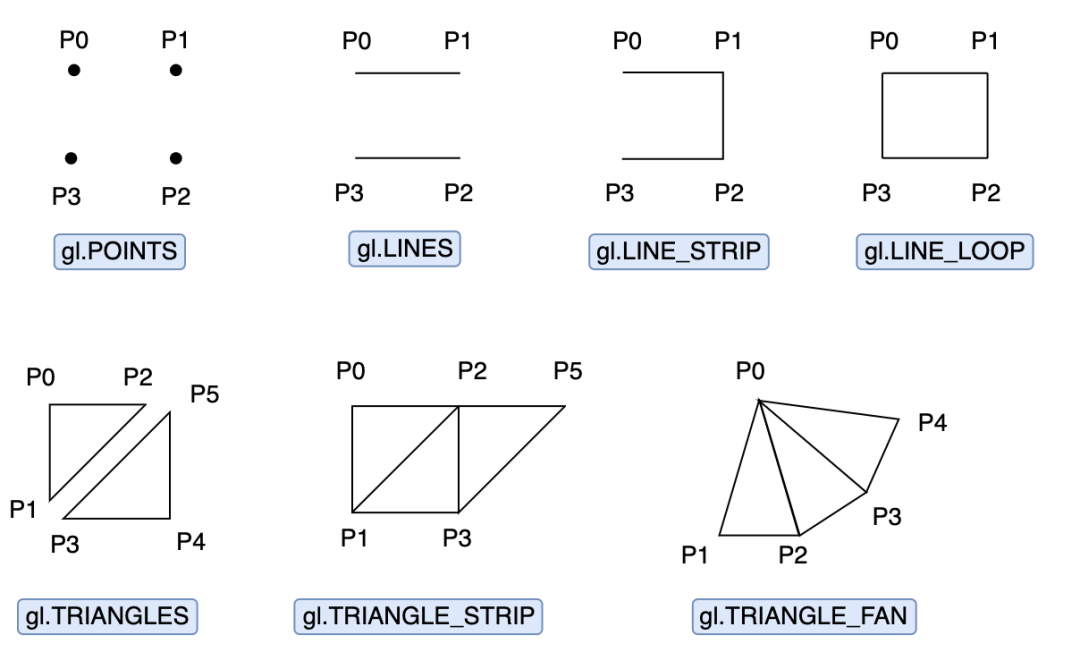
这里我们看下画面是不是一个红色的三角形 :
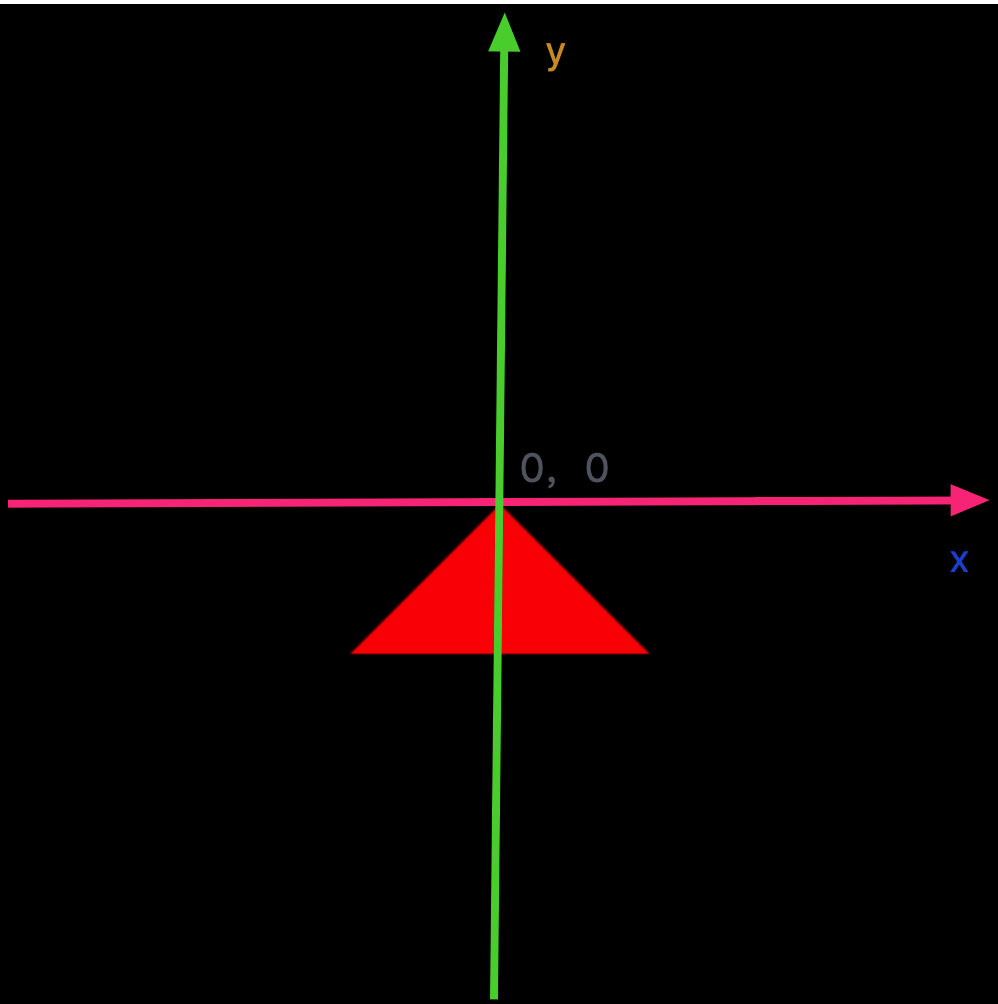
我们创建的数据是这样的:
画布的宽度是 500 * 500 转换出来的实际数据其实是这样的
0,0 ====> 0,0
-0.3, -0.3 ====> 175, 325
0.3, -0.3 ====> 325, 325
# 矩阵的使用
有了静态的图形我们开始着色器,对三角形做一个缩放。
改写顶点着色器: 其实在顶点着色器上加一个全局变量 这就用到了 着色器的第二个属性 uniform
const vertexShaderSource = `
attribute vec4 a_position;
// 添加矩阵代码
uniform mat4 u_mat;
void main() {
gl_Position = u_mat * a_position;
}
`
然后和属性一样,我们需要找到 uniform 对应的位置:
const matlocation = gl.getUniformLocation(program, 'u_mat')
然后初始化一个旋转举证:
// 初始化一个旋转矩阵。
const mat = new Float32Array([
Tx, 0.0, 0.0, 0.0,
0.0, Ty, 0.0, 0.0,
0.0, 0.0, Tz, 0.0,
0.0, 0.0, 0.0, 1.0,
]);
Tx, Ty, Tz 对应的其实就是 x y z 轴缩放的比例。
最后一步, 将矩阵应用到着色器上, 在画之前, 这样每个点 就可以✖️ 这个缩放矩阵了 ,所以整体图形 也就进行了缩放。
gl.uniformMatrix4fv(matlocation, false, mat)
三个参数分别代表什么意思:
- 全局变量的位置
- 是否为转置矩阵
- 矩阵数据
OK 我写了三角形缩放的动画:
let Tx = 0.1 //x坐标的位置
let Ty = 0.1 //y坐标的位置
let Tz = 1.0 //z坐标的位置
let Tw = 1.0 //差值
let isOver = true
let step = 0.08
function run() {
if (Tx >= 3) {
isOver = false
}
if (Tx <= 0) {
isOver = true
}
if (isOver) {
Tx += step
Ty += step
} else {
Tx -= step
Ty -= step
}
const mat = new Float32Array([
Tx, 0.0, 0.0, 0.0,
0.0, Ty, 0.0, 0.0,
0.0, 0.0, Tz, 0.0,
0.0, 0.0, 0.0, 1.0,
]);
gl.uniformMatrix4fv(matlocation, false, mat)
gl.drawArrays(gl.TRIANGLES, 0, 3)
// 使用此方法实现一个动画
requestAnimationFrame(run)
}
效果图如下:
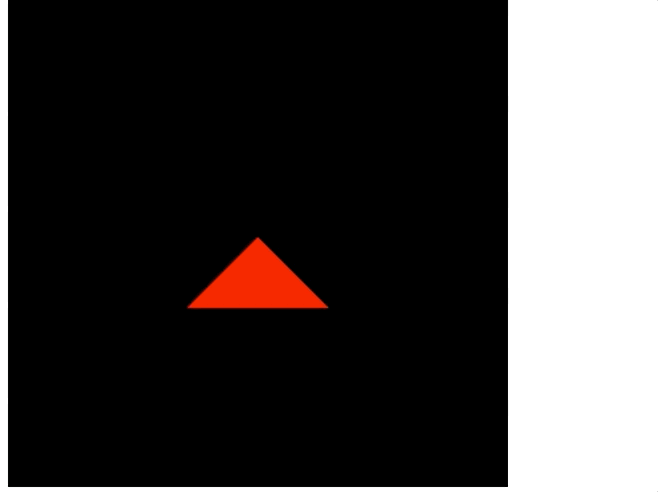
最后 给大家看一下webgl 内部是怎么搞的 一张gif 动画 :
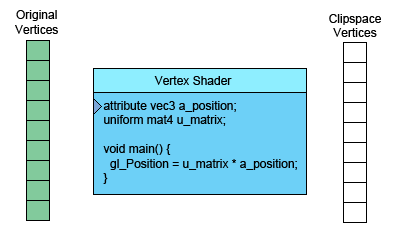
原始的数据通过 顶点着色器 生成一系列 新的点。
# 变量的使用
说完矩阵了下面👇,我们开始说下着色器中的varying 这个变量 是如何和片元着色器进行联动的。
我们还是继续改造顶点着色器:
const vertexShaderSource = `
attribute vec4 a_position;
uniform mat4 u_mat;
// 变量
varying vec4 v_color;
void main() {
gl_Position = u_mat * a_position;
v_color = gl_Position * 0.5 + 0.5;
}
`
这里有一个小知识 , gl_Position 他的值范围是 -1 -1 但是片元着色 他是颜色 他的范围是 0 - 1 , 所以呢这时候呢,我们就要 做一个范围转换 所以为什么要 乘 0.5 在加上 0.5 了, 希望你们明白。
改造下片元着色器:
const fragmentShaderSource = `
precision lowp float;
varying vec4 v_color;
void main() {
gl_FragColor = v_color;
}
`
只要没一个像素点 改为由顶点着色器传过来的就好了。
我们看下这时候的三角形 变成啥样子了。
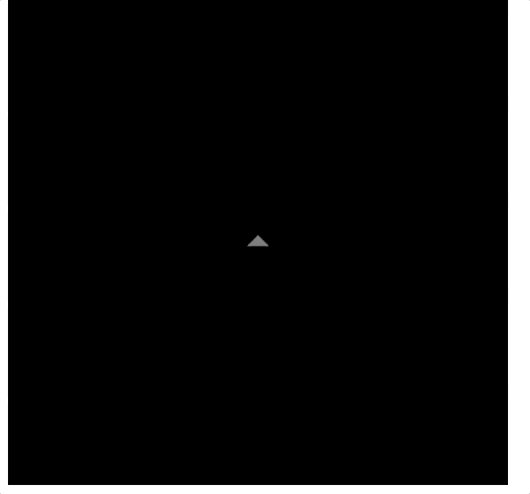
是不是变成彩色三角形了, 这里很多人就会问, 这到底是怎么形成呢, 本质是在三角形的三个顶点, 做线性插值的过程:
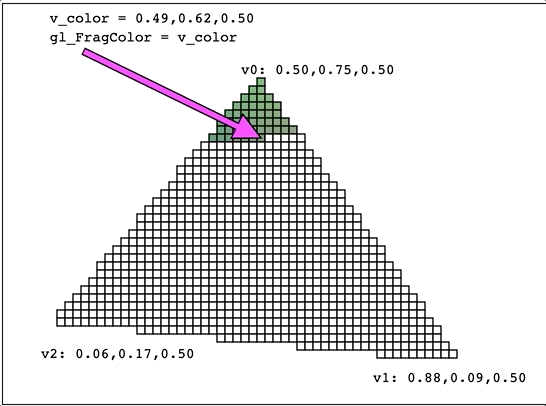
# 总结
本篇文章大概是对webgl 做了一个基本的介绍, 和带你用几个简单的小例子 带你入门了glsl 语言, 你以为webgl 就这样嘛 那你就错了,其实有一个texture 我是没有讲的, 后面我去专门写一篇文章去将纹理贴图 , 漫反射贴图、 法线贴图。 希望你关注下我,不然找不到我了, 如果你觉得本篇文章对你有帮助的话,欢迎 点赞 、评论、收藏。 我们下期再见👋, 我是喜欢图形的Fly。
最后欢迎关注前端图形: